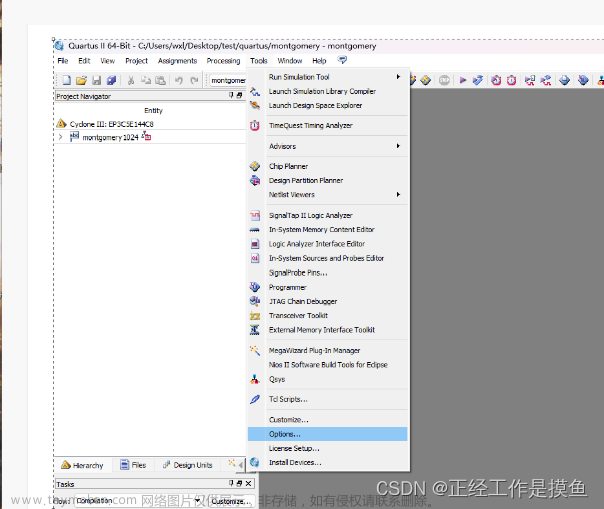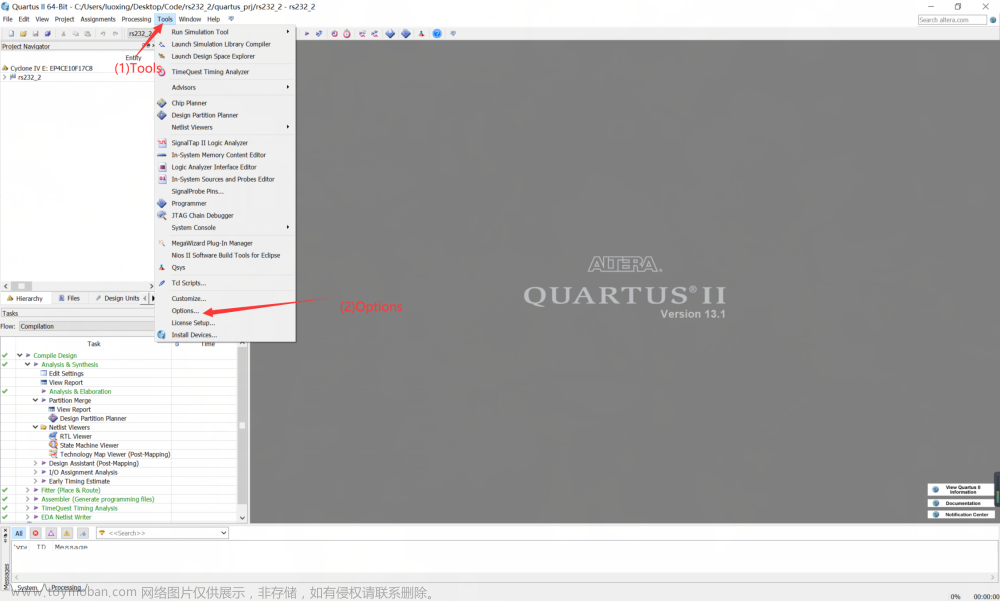1.创建testbench
Processing→Start→Start Test BenchTemPlate Writer
得到如下提示,表示创建成功:
2.打开并编辑测试脚本
用“打开文件夹”打开工程所在的文件夹→simulation→modelsim→“文件类型”按图所示更改→选择.vt格式文件,打开
文件中,注释掉或删掉$display(“Running testbench”); 和@eachvec;
$display函数系统任务的作用是用来在控制台输出信息。详情可见http://t.csdn.cn/sK6jp。
@eachvec;这个只是说要删掉,我还不知道是什么意思,等查到了再更新。
initial begin
clk = 0;
forever
#12 clk = ~clk;
end
initial begin
rst_n = 0;
#1000 rst_n = 1;
#8000000;
$stop;
end
3.仿真工具设置
Assignments→Settings。打开后点击EDA Tool Settings→Simulation,之后NativeLink settings选择Compile test benc。如图:
选择测试脚本(点击Test Benches…)→新建→TestBench名字,模块名,例化名。
图中从上往下:
① “StandardTR”是系统建立testbench文件.vt的名字。
② “StandardTR_vlg_tst”是.vt里面的module 的名字。
③ 点击“Fill name”右边的“…”选择.vt文件,点击add。
4.运行Modelsim
点击RTL simulation即可: 文章来源:https://www.toymoban.com/news/detail-433584.html
文章来源:https://www.toymoban.com/news/detail-433584.html
成功仿真: 文章来源地址https://www.toymoban.com/news/detail-433584.html
文章来源地址https://www.toymoban.com/news/detail-433584.html
到了这里,关于在quartus ii中创建testbench,并使用Modelsim仿真的文章就介绍完了。如果您还想了解更多内容,请在右上角搜索TOY模板网以前的文章或继续浏览下面的相关文章,希望大家以后多多支持TOY模板网!